Tutorial sobre la transferencia de datos entre dispositivos iPhone 14 Pro
El iPhone 14 Pro es la versión de gama alta del teléfono móvil de Apple lanzada esta vez. A diferencia del iPhone 14 normal, esta vez el iPhone 14 Pro agrega una nueva función de isla inteligente, actualiza el procesador y los píxeles de la cámara y utiliza el procesamiento biónico A16. Vale la pena comprar un procesador y una lente de 48 megapíxeles para los usuarios que quieran experimentar el iPhone.Lo más problemático de comprar un teléfono nuevo es transferir los datos del teléfono antiguo al nuevo. El editor le ha traído un tutorial sobre cómo cambiar el teléfono y la transferencia de datos relacionados con el iPhone 14 Pro.

¿Cómo transferir datos del iPhone 14 Pro a un teléfono nuevo?Tutorial de transferencia de datos del iPhone 14 Pro
Configure su nuevo dispositivo usando Inicio rápido
Nota: El uso de Inicio rápido ocupa ambos dispositivos al mismo tiempo, así que asegúrese de configurarlo cuando no vaya a utilizar su dispositivo actual durante unos minutos.
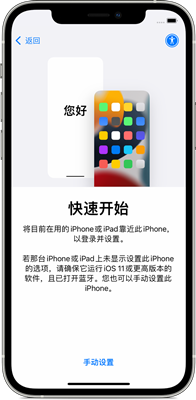
1. Encienda el nuevo dispositivo y colóquelo al lado del dispositivo actual.
2. Aparecerá una pantalla en su dispositivo actual que le ofrecerá la opción de configurar un nuevo dispositivo usando su ID de Apple.Asegúrate de que esta sea la ID de Apple que deseas usar y luego toca Continuar.Si no ve esta opción y no puede continuar en su dispositivo actual, asegúrese de que Bluetooth esté activado.
3. Espere a que aparezca la animación en el nuevo dispositivo.Levante el dispositivo actual y colóquelo sobre el nuevo dispositivo, luego centre la animación en el visor.
4. Espere a que aparezca el mensaje "Completar en nuevo [dispositivo]".Si no puede usar la cámara de su dispositivo actual, toque Verificación manual y siga los pasos que aparecen en pantalla.
5. Cuando el sistema le solicite que ingrese la contraseña de la pantalla de bloqueo del dispositivo actual en el nuevo dispositivo, ingrese la contraseña de la pantalla de bloqueo correspondiente.Luego siga las instrucciones para configurar Face ID o Touch ID en su nuevo dispositivo.
6. Cuando vea la pantalla "Transferir datos desde [dispositivo]", toque "Continuar" para comenzar a transferir sus datos desde el dispositivo antiguo al nuevo.Alternativamente, puedes tocar Más opciones para transferir aplicaciones, datos y configuraciones desde tu última copia de seguridad de iCloud o desde una copia de seguridad en tu computadora.
7. Coloque los dos dispositivos uno al lado del otro y conéctelos hasta que se complete el proceso de migración de datos.El tiempo que tarda en completarse la transferencia depende de varios factores, como las condiciones de la red y la cantidad de datos que se transfieren.
Cuando el iPhone 14 Pro esté activado, le recordará si debe utilizar el Inicio rápido. Esta es la función de reemplazo del iPhone 14 Pro. A través del Inicio rápido, se pueden conectar dos teléfonos para que los usuarios puedan transferir datos rápidamente desde el teléfono antiguo al. Teléfono nuevo encendido, muy conveniente.Cuando necesite prestar atención, no desconecte ni realice operaciones durante el proceso de transmisión de datos, lo que fácilmente puede causar la pérdida de datos.













